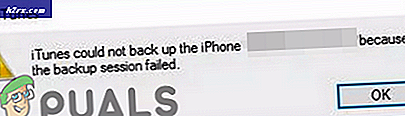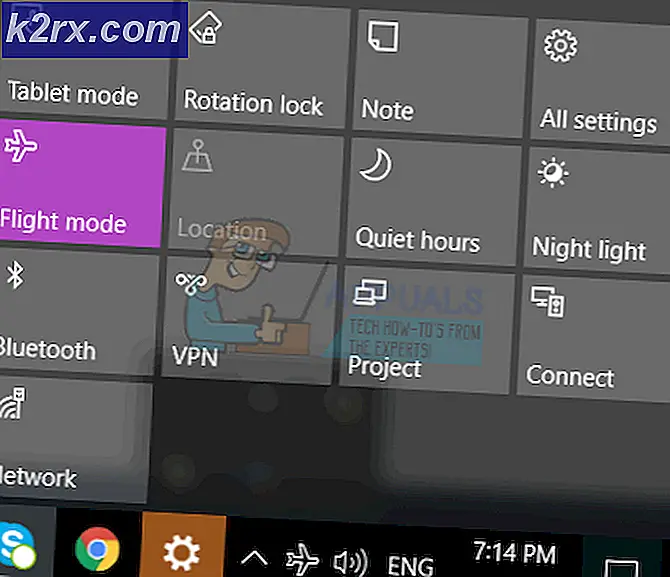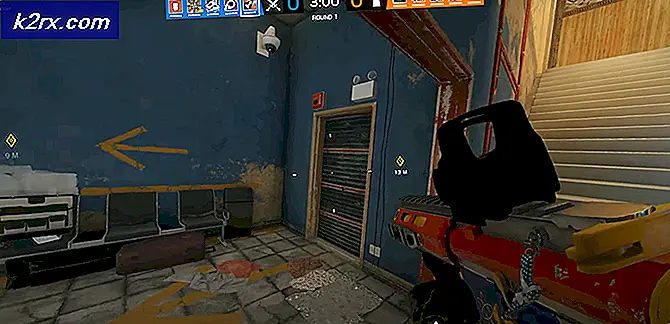GIẢI PHÁP: Kết quả tìm kiếm chưa hoàn toàn sẵn sàng, nhưng chúng tôi đang nỗ lực làm việc cùng nhau
Bạn có thể chưa nhận thấy nó nhưng nếu bạn thay đổi cài đặt ngôn ngữ trong Windows 10, một vài vấn đề có thể xuất hiện trong chức năng Tìm kiếm. Cài đặt ngôn ngữ mặc định của hệ thống thường được đặt thành tiếng Anh Mỹ. Để chúng được như chúng sẽ không có tác dụng trên hệ thống. Tuy nhiên, khi bạn thay đổi cài đặt ngôn ngữ của mình trong cửa sổ 10, bạn có thể gặp lỗi khi nói rằng kết quả tìm kiếm chưa hoàn toàn sẵn sàng, nhưng chúng tôi đang cố gắng kết hợp chúng lại với nhau . Nếu bạn không quá đặc biệt về tiếng Anh Mỹ / Anh hoặc bất kỳ thứ gì trên máy tính của mình, bạn có thể loại bỏ vấn đề này bằng cách hoàn nguyên về cài đặt mặc định của ngôn ngữ hệ thống và SEARCH sẽ hoạt động tốt. Nhưng nếu bạn cần thay đổi ngôn ngữ hệ thống, thì bạn phải giải quyết vấn đề này. Thật thú vị, Cortana sẽ làm việc liên tục bất kể thay đổi của bạn về cài đặt ngôn ngữ. Ở mức tồi tệ nhất, nó sẽ chỉ nhắc bạn thiết lập ngôn ngữ của bạn sau khi phát hiện sự thay đổi của bạn.
Trước khi sử dụng bất kỳ bản sửa lỗi tiềm năng nào, bạn nên thay đổi tất cả các khía cạnh của cài đặt ngôn ngữ thành ngôn ngữ mong muốn của bạn (ví dụ: tiếng Anh, v.v.). Nếu sự cố tìm kiếm vẫn tồn tại thì hãy làm theo quy trình dưới đây.
LƯU Ý: Cortana không có gì liên quan đến lỗi được đề cập ở trên; vì vậy chỉ cần tiết kiệm thời gian của bạn và để cho nó được. Ngoài ra, không cần thực hiện sửa chữa nâng cấp ngay cả khi nó giúp bạn quay lại trạng thái ổn định của hệ thống.
Bí mật nằm trong mô-đun cập nhật của bạn. Bạn có cập nhật hệ thống Windows trước khi thay đổi ngôn ngữ hoặc ngược lại không? Đầu tiên, thay đổi ngôn ngữ hệ thống của bạn thành ngôn ngữ thay thế ưu tiên. Sau đó ngay lập tức sau đó, gỡ cài đặt bản cập nhật tích lũy cuối cùng. Dưới đây là cách thực hiện:
Gỡ cài đặt các bản cập nhật tích luỹ cuối cùng
Giữ phím Windows và nhấn R. Nhập appwiz.cpl và nhấn OK.
Mẹo CHUYÊN NGHIỆP: Nếu vấn đề xảy ra với máy tính của bạn hoặc máy tính xách tay / máy tính xách tay, bạn nên thử sử dụng phần mềm Reimage Plus có thể quét các kho lưu trữ và thay thế các tệp bị hỏng và bị thiếu. Điều này làm việc trong hầu hết các trường hợp, nơi vấn đề được bắt nguồn do một tham nhũng hệ thống. Bạn có thể tải xuống Reimage Plus bằng cách nhấp vào đâyỞ phía bên tay trái của cửa sổ Programs and Features, nhấn / tap vào View updates updates . (Bạn có thể thử tìm kiếm các từ đó trong hộp tìm kiếm ở đây, sự cố hộp tìm kiếm có vấn đề sẽ vẫn chưa được khởi động)
Chọn các cập nhật cửa sổ mới nhất (Bạn có thể nhấp vào bản cập nhật mới nhất trên danh sách hoặc chỉ cần truy cập từng cái một). Lưu ý những ngày được viết cùng với mỗi bản cập nhật, chúng tôi chỉ quan tâm đến các bản cập nhật mới nhất. Nếu bạn không chắc chắn, hãy chọn các bản cập nhật được tạo ngay trước hoặc xung quanh thời gian bạn bắt đầu gặp sự cố tìm kiếm cửa sổ. Ngoài ra còn có một tùy chọn để bạn chỉ hiển thị các bản cập nhật được cài đặt trong một khoảng thời gian nhất định bằng chức năng lịch phạm vi ngày.
Khi bạn đã xác định được bản cập nhật, hãy nhấp vào nó và sau đó nhấp vào gỡ cài đặt. Một khi họ đã được chucked từ hệ thống của bạn, hệ thống sẽ thông báo cho bạn về các cửa sổ cập nhật có sẵn. Bản cập nhật đã được gỡ cài đặt.
Khởi động lại PC của bạn và kiểm tra xem sự cố đã được giải quyết chưa. Nếu không, hãy làm theo phương pháp tiếp theo bên dưới.
Cập nhật cài đặt lại và kiểm tra ngôn ngữ
Kết nối máy tính của bạn với internet. Khi thông báo về các bản cập nhật có sẵn bật lên trên máy tính của bạn, hãy cho phép chúng tự động tải xuống và cài đặt. Chúng có thể hơi cồng kềnh, giống như vài trăm megabyte. Thời gian cần thiết để hoàn thành phụ thuộc vào tốc độ internet của bạn. Khi cập nhật diễn ra, một lần nữa kiểm tra xem tất cả các khía cạnh ngôn ngữ đã được điều chỉnh sao cho phù hợp.
Theo cài đặt, phân tích các mục sau
Thời gian và ngôn ngữ . Điều chỉnh thời gian phù hợp và xem liệu ngôn ngữ có được thay đổi theo thứ bạn thích hay không.
Trong Ngôn ngữ, hãy điều chỉnh thời gian (nếu cần) và vùng.
Đồng thời phân tích ngôn ngữ hiển thị và lời nói.
Nếu tất cả các chi tiết trên là một kết hợp hoàn hảo, bạn không nên gặp bất kỳ sự cố nào từ sự cố Tìm kiếm được đề cập ở trên.
Mẹo CHUYÊN NGHIỆP: Nếu vấn đề xảy ra với máy tính của bạn hoặc máy tính xách tay / máy tính xách tay, bạn nên thử sử dụng phần mềm Reimage Plus có thể quét các kho lưu trữ và thay thế các tệp bị hỏng và bị thiếu. Điều này làm việc trong hầu hết các trường hợp, nơi vấn đề được bắt nguồn do một tham nhũng hệ thống. Bạn có thể tải xuống Reimage Plus bằng cách nhấp vào đây